在使用电脑的时候,由于误操作或者不小心安装了一些流氓软件等,导致电脑自动安装了很多无用的软件怎么办,该怎么禁止电脑自动安装软件呢?下面小编就教下大家禁止电脑自动安装软件的方法。
方法一:杀毒
如果电脑是自带安装软件的话,我们可以先排除下是否是电脑中毒的原因,借助一些杀毒软件进行全盘查杀,比如360安全卫士,腾讯管家,火绒等。
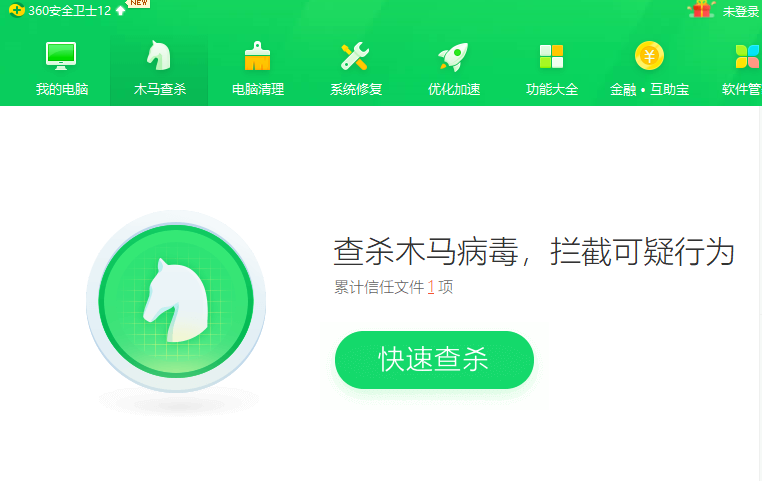
方法二:禁止电脑自动安装
1、首先按下快捷键【Win+R】,打开运行窗口,在里面输入【GPEDIT.MSC】,再点击【确定】按钮用来打开【本地组策略编辑器】。
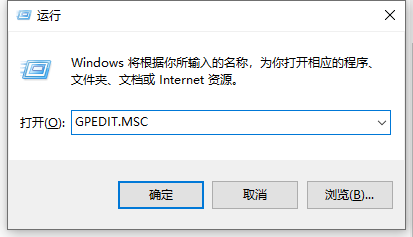
2、点击左侧的【计算机配置】-【管理模板】-【Windows 组件】,在右侧找到【Windows Installer】。
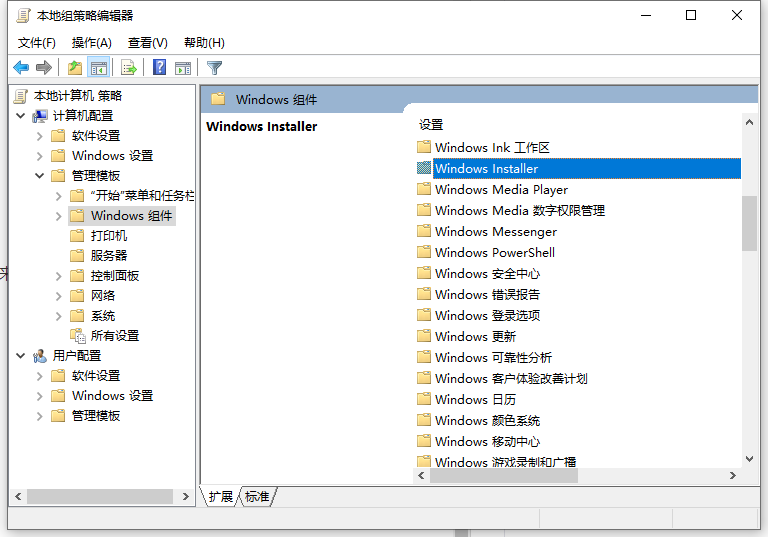
3、接着双击【Windows Installer】选项,在右侧鼠标往下滑动,找到【禁止用户安装】这个选项,接下来需要将它开启,这样就可以禁止安装了。
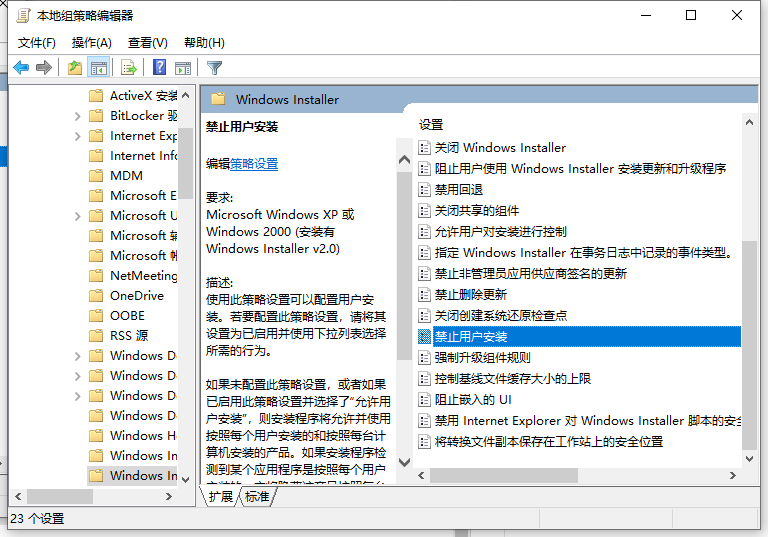
4、最后双击打开【禁止用户安装】窗口,将【未配置】改为【已启用】,在下方【用户安装行为】后面,选择【隐藏用户安装】,别忘了点击确定。

以上便是禁止电脑自动安装流氓软件的方法,有遇到类似问题的网友可以参照该方法解决。